PS怎么调出柔和光的照片?
溜溜自学 平面设计 2023-07-20 浏览:267
大家好,我是小溜,我们日常拍摄人像的时候,经常需要进行光效的调整,很多人像我们都会设置为柔光模式,不过柔光的使用场景也是非常广泛的,但是PS怎么调出柔和光的照片呢?小溜这就来教大家。
工具/软件
硬件型号:小新Pro14
系统版本:Windows7
所需软件:PS 2016
原图与效果图
第1步
原图

第2步
效果图

开始与结束步骤
第1步
打开原图素材

第2步
按Ctrl+J把背景图层复制一层

第3步
点通道面板,选择蓝色通道

第4步
图像-应用图像,图层为背景,混合为正片又叠底,不透明度50%,反相打钩。
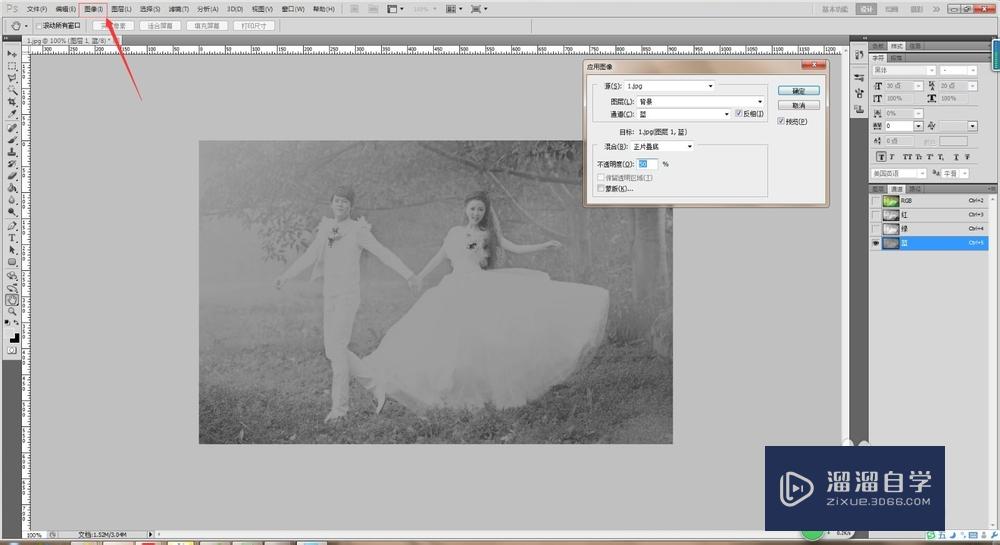
第5步
回到图层面板,创建曲线调整图层,蓝通道:44,182,红通道89,108
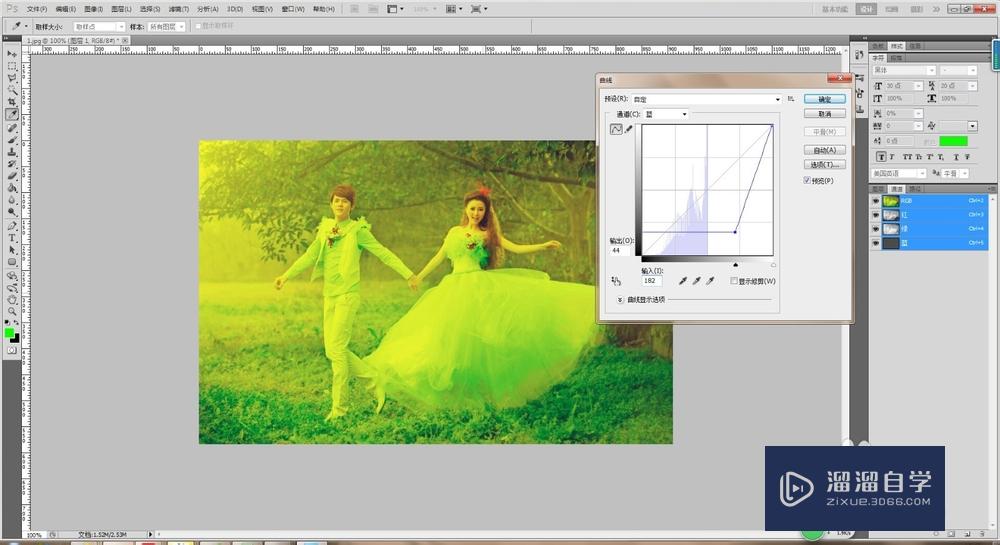

第6步
新建一个 图层,填充黑色,图层混合模式为正片叠底,不透明度为60%,选择椭圆选框工具选区中间部分,羽化,数值为70,然后按两下Delete键删除

第7步
在选择图层1,不透明度为40%。完成

注意/提示
好啦,本次小溜为大家分享的“PS如何简单调出柔和的照片?”就到这里啦,希望能帮助大家更好的掌握软件的使用。本站还有相关的学习课程,需要的朋友快点击查看>>>
相关文章
距结束 06 天 10 : 22 : 58
距结束 01 天 22 : 22 : 58
首页






